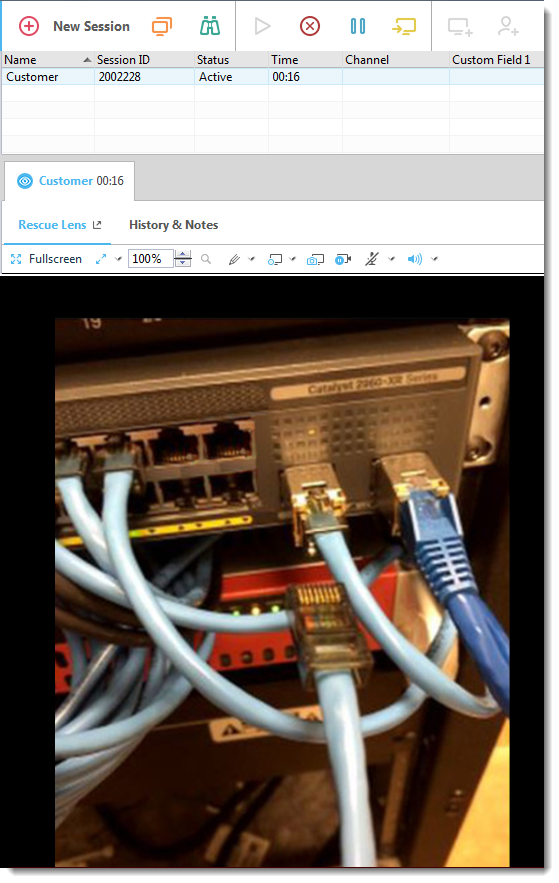Starten einer Rescue-Lens-Sitzung per E-Mail
Führen Sie folgende Schritte aus, um mit Hilfe einer E-Mail mit einem PIN-Code eine Verbindung zu einem Kunden herzustellen.
Der Techniker startet die Sitzung
- Die Technikergruppe des agierenden Technikers muss dazu berechtigt sein, Rescue-Lens-Sitzungen zu starten.
- Die Technikergruppe des agierenden Technikers muss dazu berechtigt sein, private Sitzungen zu starten.
- Die Technikergruppe des agierenden Technikers muss zur Verwendung der E-Mail-Verbindungsmethode berechtigt sein.
Kunde startet die Rescue Lens App
Der Techniker hilft dem Kunden
Die Sitzung wird in der Techniker-Konsole angezeigt, sobald der Kunde die App Rescue Lens gestartet und die Endbenutzer-Lizenzvereinbarung akzeptiert hat.
Ergebnis: 
Die Supportsitzung mit Rescue Lens wird gestartet; ein Live-Videofeed wird von der Kamera des Kundengerätes an den Techniker übertragen. Mit Hilfe der Audioverbindung von Lens können sich der Techniker und der Kunde per VoIP miteinander unterhalten.